PS运用发光来调整图像的效果
整理:来自玉田湖天真烂漫的面包果q9t50
时间:2025-08-18
阅读:6
标签:职场理财,职场就业
在PS中,点选工具列的【滤镜】→【Eye Candy 4000 】→【发光】,马上就可以套用到影像上,既快速又方便。那么,我们接下来就看看神奇的变化吧。
工具/原料
百度经验电脑、PS软件操作方法
1打开需要处理的影像【3.PSD】,如下图所示。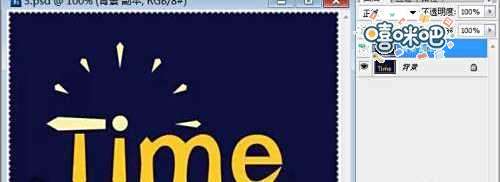 2打开需要处理的影像【3.PSD】,【滤镜】→【Eye Candy 4000 】→【发光】,如下图所示。
2打开需要处理的影像【3.PSD】,【滤镜】→【Eye Candy 4000 】→【发光】,如下图所示。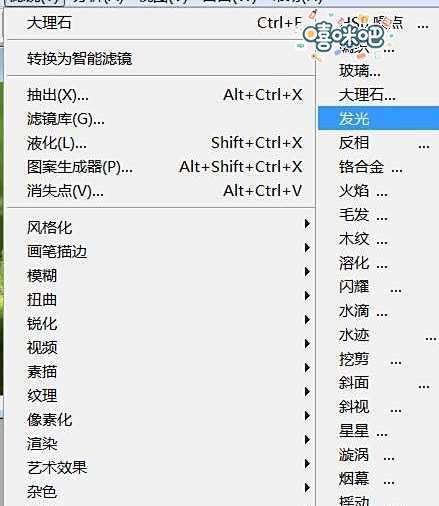 3打开需要处理的影像【3.PSD】,【滤镜】→【Eye Candy 4000 】→【发光】,弹出【发光】对话框,如下图所示。
3打开需要处理的影像【3.PSD】,【滤镜】→【Eye Candy 4000 】→【发光】,弹出【发光】对话框,如下图所示。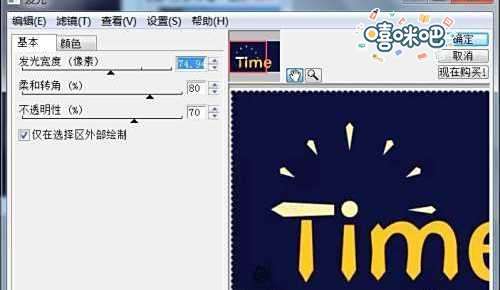 4打开需要处理的影像【3.PSD】,【滤镜】→【Eye Candy 4000 】→【发光】,弹出【发光】对话框,在该对话框中调整【基本→发光宽度(像素):60.43;柔和转角(%):29;不透明性(%):38;去掉勾选:仅在选择区外部绘制。颜色→RAINBOW;不透明:100】,如下图所示。
4打开需要处理的影像【3.PSD】,【滤镜】→【Eye Candy 4000 】→【发光】,弹出【发光】对话框,在该对话框中调整【基本→发光宽度(像素):60.43;柔和转角(%):29;不透明性(%):38;去掉勾选:仅在选择区外部绘制。颜色→RAINBOW;不透明:100】,如下图所示。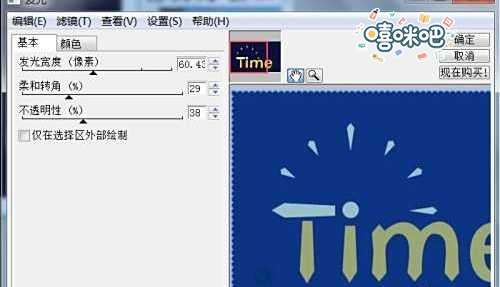 5打开需要处理的影像【3.PSD】,【滤镜】→【Eye Candy 4000 】→【发光】,弹出【发光】对话框,在该对话框中调整【基本→发光宽度(像素):60.43;柔和转角(%):29;不透明性(%):38;去掉勾选:仅在选择区外部绘制。颜色→RAINBOW;不透明:100】,点击【确定】后,效果如下图所示。
5打开需要处理的影像【3.PSD】,【滤镜】→【Eye Candy 4000 】→【发光】,弹出【发光】对话框,在该对话框中调整【基本→发光宽度(像素):60.43;柔和转角(%):29;不透明性(%):38;去掉勾选:仅在选择区外部绘制。颜色→RAINBOW;不透明:100】,点击【确定】后,效果如下图所示。
往期文章
中华小吃制作技术大全之小茶糕的做法
中华小吃制作技术大全之小茶糕的做法,色泽乳白,味甜松软。
南粤国旅:德国瑞士推荐出行路线
南粤国旅:德国瑞士推荐出行路线,瑞士作为世界上美丽的地方,这个国家拥有波光粼粼的湖...
怎样做出家常菜系列之彩椒牛肉丝
怎样做出家常菜系列之彩椒牛肉丝,彩椒类的蔬菜,是非常健康有益的天然时蔬,搭配热炒牛...
白色波点裤子配什么上衣
白色波点裤子配什么上衣,波点元素的衣服自带复古感,那么白色波点裤子配什么上衣好看呢...
【网红黑芝麻花卷】教程
【网红黑芝麻花卷】教程,,两个孩子都在家里上课,做饭不能马虎啊,不但要吃饱,营养也要丰...
如何做马铃薯炒木耳
如何做马铃薯炒木耳,简单的食材,快速易做的一道家常菜。
